Vďaka úsiliu najväčších výrobcov smartfónov na svete sa priepasť medzi smartfónmi a počítačmi stále zmenšuje. V týchto dňoch môžete získať zážitok ako na počítači spustenie vášho iPadu alebo pripojením telefónu Samsung alebo Huawei k náhradnému monitoru. Úsilie o preklenutie priepasti medzi telefónmi a počítačmi sa však nezačalo a neskončilo režim DeX podobný desktopua ak vlastníte kompatibilný smartfón Samsung alebo Microsoft, môžete použiť Link to Windows na prepojenie telefónu a počítača.
Obsah
- Ktoré telefóny a počítače sú kompatibilné?
- Ako nastaviť prepojenie so systémom Windows
- Ako používať prepojenie na Windows
Odporúčané videá
Jednoduché
Vhodný Samsung smartfón
Počítač so systémom Windows 10
Pomocou funkcie Link to Windows môžete zobraziť najnovšie fotografie, odpovedať na správy, zobraziť upozornenia a zrkadliť obrazovku smartfónu z počítača. Či už ste náročný používateľ alebo príležitostný používateľ, dá sa povedať, že pripojenie smartfónu k počítaču je užitočné. Tu je návod, ako použiť prepojenie na Windows na pripojenie vášho Android telefón k PC.

Ktoré telefóny a počítače sú kompatibilné?
Samozrejme, najprv potrebujete telefón a počítač, ktoré sú kompatibilné s Link to Windows. Prepojenie so systémom Windows vyžaduje počítač so systémom Windows so systémom Windows 10 a aktualizáciu najskôr z 10. mája 2019. Vyžaduje tiež kompatibilný telefón s Androidom. The úplný zoznam kompatibility je k dispozícii od spoločnosti Microsoft, ale v zásade sa pozeráte na väčšinu telefónov vydaných spoločnosťou Samsung za posledné tri roky, vrátane vlajkových lodí Galaxy až po Galaxy S9 a Microsoft Surface Duo a Surface Duo 2.
Ak máte jeden z týchto telefónov a počítač so systémom Windows 10, ktorý spĺňa požiadavky, prejdite na ďalší krok, pretože sme pripravení začať.

Ako nastaviť prepojenie so systémom Windows
Na používanie funkcie Link to Windows si nebudete musieť stiahnuť novú aplikáciu do telefónu Samsung, ale budete potrebovať aplikáciu v počítači. Tu je návod, ako prepojiť telefón a počítač a ako zapnúť upozornenia.
Krok 1: Otvorte Windows Store vyhľadaním na paneli úloh a potom vyhľadajte Tvoj telefón v obchode.
Krok 2: Nainštalujte aplikáciu a klepnite na Spustiť aby ste ho otvorili. Aplikácia vás požiada, aby ste si vybrali medzi iPhone a Android. Keďže sa táto príručka týka

Súvisiace
- Steve Jobs sa mýlil. Mať stylus pre váš telefón je skvelé
- Ako zapnúť a vypnúť núdzový režim na telefóne s Androidom
- Váš ďalší telefón Samsung sa môže zbaviť služby Google Search for Bing
Krok 3: Ďalej budete musieť prepojiť telefón s počítačom. Prejdite do prehliadača v telefóne a zadajte adresu URL zobrazenú na počítači. Ak používate telefón inej značky ako Samsung, budete si ho musieť stiahnuť sprievodná aplikácia, ale telefón Samsung prejde priamo do procesu prepojenia bez sťahovania ďalšej aplikácie.
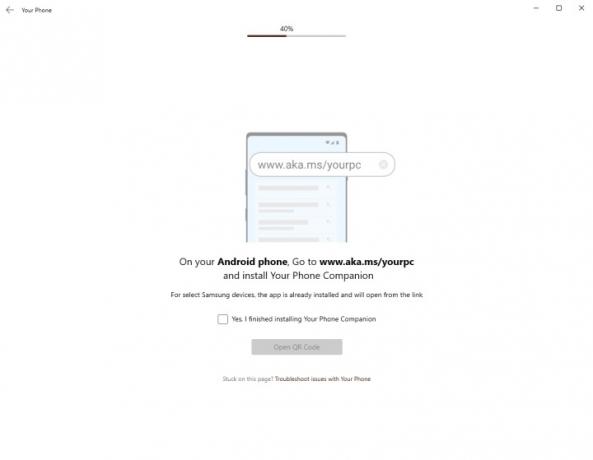
Krok 4: Kliknite Vygenerujte QR kód na počítači a naskenujte QR kód pomocou obrazovky, ktorá sa objaví na vašom telefóne. Možno budete musieť povoliť Povolenie k telefónu pre prístup k vášmu fotoaparátu.
Krok 5: Ďalší krok sa uskutoční na vašom telefóne. Najprv budete musieť nastaviť povolenia aplikácie, aby sa váš telefón a počítač dobre hrali. Klepnite ďalej a povoľte prístup k svojim kontaktom, telefónu, súborom a správam SMS, aby ste mohli zapnúť všetky funkcie.
Krok 6: Teraz sa presuňte späť k počítaču a kliknite Začať otvorte hlavné okno Váš telefón.
Krok 7: Uistite sa, že každá sekcia je nastavená správne kliknutím na každú kartu a podľa pokynov na nastavenie úplného prístupu. Napríklad pre sekciu Správy budete musieť kliknúť Pozri Texty, nasledovaný Odoslať upozornenie. Ak ste už povolili prístup k telefónu, vaše správy by sa mali objaviť o chvíľu.
Krok 8: Zapnutie upozornení vyžaduje niekoľko ďalších krokov na nastavenie. Kliknite Otvorte Nastavenia v telefóne otvorte zoznam aplikácií. Posúvajte sa v zozname nadol, kým nenájdete Váš telefónny spoločníka potom klepnutím na posúvač ho zapnite.
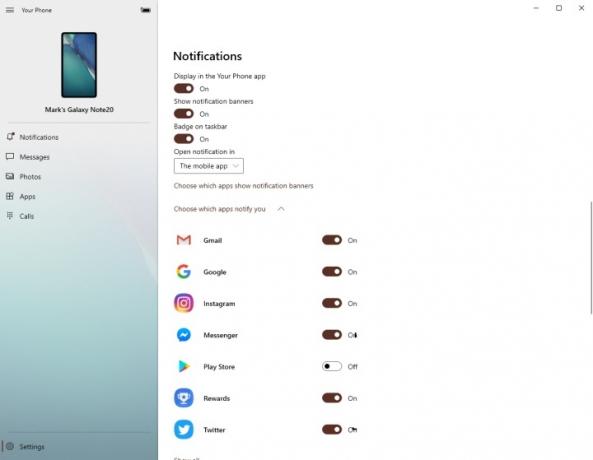
Krok 9: Klepnite Povoliť povoliť prístup k upozorneniam. To umožňuje, aby sa budúce upozornenia zobrazovali na vašom počítači, ako aj na vašom smartfóne.

Ako používať prepojenie na Windows
Teraz, keď ste nastavili prepojenie na Windows, možno vás zaujíma, čo s tým môžete robiť. Tu je stručné vysvetlenie každej sekcie a toho, čo z každej môžete získať.
Prijímanie a prispôsobenie upozornení
Akékoľvek upozornenia na nový telefón sa objavia na vašom počítači, keď prídu, a budú vás informovať o aktuálnom stave bez odomykania telefónu. Ak ste však zahltení upozorneniami, môžete jednoducho zmeniť nastavenia a vylúčiť určité aplikácie. OTVORENÉ Upozornenia a kliknite Prispôsobiť vpravo hore. Odtiaľ môžete vypnúť oznamovacie bannery, odznaky na paneli úloh a upozornenia z jednotlivých aplikácií.
Môžete tiež kliknúť na upozornenie a otvoriť obrazovku telefónu na počítači. Cez toto okno budete môcť ovládať svoj telefón, čo vám umožní odpovedať na správy na sociálnych sieťach.
Prijímanie a odpovedanie na správy
Kliknutím na Správy otvorí zoznam vašich posledných textových správ. Na správy môžete odpovedať z aplikácií a na odpovedanie alebo prijímanie nových správ nie je potrebné spúšťať zrkadlo na obrazovke. Toto je v podstate vylepšená verzia webovej služby Android Messages, čo je pravdepodobne najjednoduchší, ale najužitočnejší aspekt tejto aplikácie.
Zobrazte a stiahnite si najnovšie fotografie
Fotografie je ďalšia jednoduchá a celkom samozrejmá karta. Tu nájdete svoje najnovšie fotografie, stiahnuté súbory a snímky obrazovky. Môžete na ne kliknúť a zobraziť ich v aplikácii galérie vášho počítača, zdieľať ich prostredníctvom rôznych platforiem na odosielanie správ a uložiť ich priamo do počítača.
Otvárajte a používajte aplikácie bez toho, aby ste zdvihli telefón
Jednou z najzaujímavejších funkcií Link to Windows je možnosť spustiť a používať akúkoľvek aplikáciu v telefóne prostredníctvom počítača. Otvor Aplikácie zobrazíte zoznam aplikácií aktuálne nainštalovaných vo vašom telefóne. Niektoré aplikácie môžete označiť ako obľúbené, aby ste ich videli nad zoznamom, a spustiť ich kliknutím na ne. Váš telefón sa pripojí k telefónu a otvorí okno, ktoré zrkadlí obrazovku vášho telefónu. Odomknite svoj telefón a budete ho môcť používať ako obvykle, ale s klávesnicou a myšou. Táto schopnosť sa vzťahuje aj na všetky hry, ktoré ste mohli mať nainštalované, takže môžete preskúmať New Eden Echoes bez toho, aby ste museli zdvihnúť telefón.
Prijímať a uskutočňovať telefónne hovory
Ak má váš počítač Bluetooth, môžete ho dokonca použiť na prijímanie a prijímanie hovorov – čo môže byť pre niektorých užitočnejšie ako hranie Candy Crush. Jednoducho si vyberte hovory uskutočňovať a prijímať telefónne hovory a počúvať ich prostredníctvom reproduktorov a mikrofónu alebo náhlavnej súpravy.
Odporúčania redaktorov
- Ako nájsť stiahnuté súbory na vašom iPhone alebo smartfóne s Androidom
- Ako pripojiť váš iPhone k televízoru Samsung
- Ako používať ChatGPT na telefóne iPhone a Android
- Čo je Bixby? Ako používať asistenta AI od spoločnosti Samsung
- Tu sa dozviete, aké rýchle je 5G na vašom Samsung Galaxy S23
Zlepšite svoj životný štýlDigitálne trendy pomáhajú čitateľom mať prehľad o rýchlo sa rozvíjajúcom svete technológií so všetkými najnovšími správami, zábavnými recenziami produktov, užitočnými úvodníkmi a jedinečnými ukážkami.




